게임 중 프로세서의 정상 온도는 얼마입니까? 자세히 알아보기
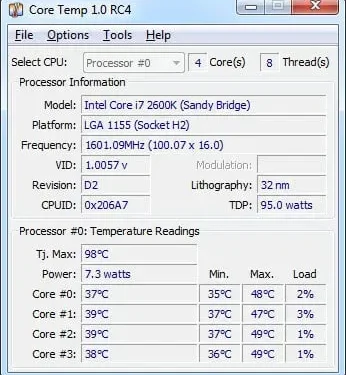
새 게이밍 PC가 게임을 하는 동안 일반적인 CPU 온도보다 더 많은 열을 발생시킬까 걱정되십니까? 게임 중 프로세서의 일반적인 온도에 관심이 있습니까? AMD 또는 Intel 프로세서 의 표준 작동 온도 범위는 각각 45~50°C 및 80°C입니다.
저는 평생 게이머였으며 Pentium에서 최신 AMD Ryzen 프로세서에 이르기까지 제 PC에서 다양한 프로세서를 선택했습니다. 운 좋게도 내가 사는 여름에는 온도가 46°C에 이를 수 있지만 CPU(수돗물)를 태운 적은 없습니다.
따라서 온도로 인해 최신 CPU를 비활성화하기가 어렵습니다. 명백한 실패로부터 보호하기 위한 강력한 보호막이 있음에도 불구하고 질식할 수 있습니다.
게임 중 프로세서의 정상 온도는 얼마입니까?
- 비디오 게임이 몸에 해롭다는 것을 알고 있습니다. 많은 최신 게임이 대부분의 그래픽 워크로드를 GPU에 할당했음에도 불구하고 많은 프로세스가 여전히 CPU 측에서 발생합니다.
- 실시간 전술 게임은 복잡한 계산이 필요한 CPU 집약적인 게임 중 하나입니다. CPU를 실행하려면 더 많은 전력이 필요하고 부하가 클수록 더 많은 열을 생성합니다.
- 플레이하는 동안 시력 손실이나 입력 지연을 방지하려면 PC, 특히 CPU가 최고 효율로 실행되어야 합니다.
- 프로세서의 수명에 따라 대부분의 최신 게임은 제공해야 하는 리소스의 70~90%를 사용하는 경우가 많습니다. 우리 모두 알다시피 힘은 따뜻함을 가져오며 스파이더맨도 예외는 아닙니다.
- PC 게임에 적합하거나 이상적인 CPU/GPU 온도는 얼마입니까? 가장 간단한 대답은 좋은 프로세서 온도는 80°C 미만이라는 것입니다. 따라서 최고 온도는 섭씨 80도를 넘지 않아야 합니다. 그러나 우리 모두는 그것이 그렇게 쉽지 않다는 것을 이해합니다.
게임 중 이상적인 CPU 온도
- 사용되는 프로세서 유형에 따라 온도 제한이 있습니다. 최신 AMD 프로세서를 사용하는지 구형 Intel 프로세서를 사용하는지에 따라 한도가 크게 달라집니다.
- 요즘 게임에 권장되는 CPU 온도 범위는 75~80°C입니다. CPU 피크 기간의 길이와 오버클럭킹은 CPU 온도에 영향을 미치는 두 가지 요소입니다. 이 모든 것은 아래에서 논의될 것입니다.
- GPU는 오늘날의 게임에서 거의 모든 수학 및 그래픽 요구 작업을 담당합니다. 이전에는 그렇지 않았으며 당시 대부분의 게임은 CPU만 사용했습니다. CPU가 고장나거나 CPU 병목 현상이 발생하지 않는 한 약간의 숨쉴 공간이 있습니다.
- 이는 프로세서가 부팅할 수 있는 무료 액세스 권한을 부여받았다는 것을 의미하지 않습니다. 일부 게임은 화면에 많은 장치가 있거나 제대로 최적화되지 않은 것으로 악명이 높기 때문에 가장 비싼 게임 프로세서에서도 무겁습니다.
- 게임 중 프로세서의 최대 온도는 75~80°C여야 합니다. 유휴 CPU 온도는 훨씬 낮아야 합니다.
비교적 최신 프로세서에서는 게임으로 인해 온도가 80°C 이상으로 올라가는 것을 염려해야 합니다. 프로세서의 유휴 온도가 높을 때는 더욱 그렇습니다. 긴 게임 세션 동안 무엇이 온도를 높이는지 알아내는 방법은 다음과 같습니다.
게임을 하는 동안 CPU 온도를 확인하는 방법은 무엇입니까?
Windows에 CPU 온도 측정 기능이 없다는 사실에 놀랄 수도 있습니다. 워크로드와 성능을 모니터링할 수 있지만 CPU 온도는 볼 수 없습니다. 타사 소프트웨어 덕분에 게임을 하는 동안에도 CPU의 활성 온도를 볼 수 있습니다.
- MSI Afterburner는 온도를 표시하고 게임용 PC의 효과를 최대한 발휘할 수 있는 환상적인 도구입니다. 나는 이것을 진심으로 제안합니다. 또한 마더보드나 MSI 그래픽 카드가 없는 장치에서도 작동합니다. 온도 측정은 독점적인 기능은 아니지만 몇 가지 기능이 있습니다.
- AMD 및 Intel 프로세서의 경우 Intel Extreme Tuning Utility 및 Ryzen Master Utility를 각각 사용할 수도 있습니다.
- 안전한 오버클러킹 도구와 게임 중 CPU 온도에 대해 필요한 거의 모든 정보를 제공합니다. Ryzen Master Utility는 B350, X570, X470 및 X399 아키텍처에 내장된 칩을 포함하는 Ryzen 프로세서에서만 작동합니다. 인텔 프로세서는 도구의 초점입니다.
- 정확한 CPU 및 GPU 세션 온도 정보를 제공하는 HWMonitor를 주로 사용합니다. 다이빙을 중단하기 때문에 FPS와 CPU 온도를 지속적으로 표시하는 오버레이가 마음에 든다고는 말할 수 없습니다.
- HWMonitor는 최저 및 최고 CPU 온도를 기록하여 게임 세션이 얼마나 무거웠는지에 대한 대략적인 정보를 제공하므로 이 작업을 훌륭하게 수행합니다.
- 정확성 측면에서 NZXT CAM 앱은 놀랍습니다. 예, 섀시 제조업체를 위한 애플리케이션이 있으며 기쁘게도 작동합니다. CPU 온도, 팬 속도 및 클럭 속도에 대한 실시간 정보를 제공합니다. PC에 NZXT 케이스가 없더라도 여전히 작동합니다.
따라서 컴퓨터 과열을 수동으로 감지하는 데 사용할 수 있는 몇 가지 방법은 다음과 같습니다.
- 컴퓨터가 자동으로 다시 시작됩니다. 이는 프로세서가 위험할 정도로 높은 온도에 도달하는 즉시 시작할 수 있습니다. PC를 켤 때 파란색 화면이 나타나거나 사용하는 마더보드에 따라 CPU 온도 경고 화면이 나타날 수 있습니다.
- 멀티플레이어 게임을 하고 있거나 1시간 전에 이겼다면 보통 게임 도중에 이런 일이 발생하는데, 이는 매우 실망스러울 수 있습니다.
- 일부 마더보드에는 너무 뜨거워지면 경고음이 울리도록 설계된 온도 경보가 있습니다. 경고음이 어떻게 들리는지 알아보려면 사용 설명서를 참조하십시오.
- 팬 소리는 CPU 과열의 또 다른 간단한 지표입니다. 최고 속도로 실행하면 대부분의 팬이 윙윙거리기 시작합니다. 팬이 계속 돌아가는 소리가 들리면 컴퓨터를 식혀야 할 수 있습니다.
컴퓨터가 과열되었는지 확인하는 방법은 무엇입니까?
어떤 경고 신호도 찾지 않기 때문에 많은 소비자는 CPU가 너무 뜨거워진 것을 인식하지 못합니다. 즉, 지금 바로 컴퓨터 성능을 확인해야 합니다. 가능한 과열의 가능한 원인을 고려하십시오.
- 당신의 팬은 항상 켜져 있습니다.
- 시스템이 사전 통지 없이 충돌합니다.
- 리소스 집약적인 프로그램을 시작하거나 여러 프로그램을 동시에 실행하려고 할 때 지나치게 느려짐
- 컴퓨터를 너무 오래 사용하지 않으면 저절로 꺼집니다(예: 밤새)
- 컴퓨터에서 삐걱거리거나 갈리는 이상한 소리가 들립니다.
- 데스크탑 컴퓨터가 뜨거워지고 플라스틱 케이스의 모서리가 변형되었음을 알 수 있습니다.
- 컴퓨터가 평소보다 느리게 실행되고 있고 팬이 상당히 시끄럽게 작동하고 있습니다.
- 오랫동안 사용하지 않아도 컴퓨터에서 많은 열이 발생합니다.
- 기계를 사용할 때 통풍구에서 뜨거운 공기가 나옵니다.
게임하는 동안 CPU 온도가 정상보다 높으면 위험합니까?
예, 높은 CPU 온도에서 비디오 게임을 하는 것은 CPU 수명에 위험할 수 있습니다. 컴퓨터에 불이 붙을까봐 걱정되십니까? 물리적 손상을 방지하기 위해 최신 프로세서에는 안전 장치가 있습니다.
특정 온도에 도달하면 프로세서가 자동으로 느려지기 시작합니다. 이런 일이 발생하면 지터 또는 소프트웨어 오작동이 발생할 수 있습니다.
장기적인 손상을 방지하기 위해 컴퓨터를 다시 시작하면 CPU도 자동으로 꺼지고 알림이 표시됩니다. 따라서 전체 PC의 과열 및 파손에 대해 걱정할 필요가 없습니다.
시스템의 재료는 높은 CPU 온도에서 휘어질 수 있습니다. 근처에 있는 모든 플라스틱도 손상될 수 있습니다. 컴퓨터를 오랫동안 사용하고 안정적으로 작동하려면 CPU 및 GPU 온도를 낮게 유지하는 것이 가장 좋습니다.
게임하는 동안 CPU 온도를 정상적으로 유지하는 방법은 무엇입니까?
게임을 하는 동안 정상적인 CPU 온도를 유지하기는 쉽지만 지속적인 유지 관리가 필요합니다. 컴퓨터를 6~8시간 이상 사용하든 효과적으로 작동하려면 유지 관리가 필요합니다.
주말 동안 Warzone 세션의 잠재적 강도를 알고 있습니다. 오랫동안 최상의 상태로 유지하는 방법은 다음과 같습니다.
이 문서에서는 게임 중에 정상적인 프로세서 온도를 유지하는 다음과 같은 방법을 제공합니다.
- 먼지를 찾고 있습니다.
- 케이블 및 섀시 관리 불량.
- 주변 온도.
- 대체 써멀 페이스트.
- 시간을 재십시오.
1. 먼지 찾기
먼지는 컴퓨터의 가장 큰 적이며 털복숭이 친구와 함께 살면 악화됩니다. PC의 상태는 자주 청소해야 하는 고양이와 개의 털로 인해 영향을 받을 수 있습니다.
- 바닥이 카펫으로 덮여 있으면 청소 빈도가 두 배가 됩니다. 나는 규칙을 만들지 않는다. 케이스 외부의 먼지를 털어내는 것은 괜찮지만 케이스를 열어서 내부를 청소해야 합니다.
- 지속적으로 쌓이는 먼지는 장기간 방치될 경우 실내 공기 흐름에 심각한 위협이 됩니다. 냉각이 부족하면 공기 흐름이 적어 과열 문제가 발생합니다.
- 접근하기 어려운 곳으로 침투하는 경향이 있기 때문에 먼지도 제거하기가 매우 어렵습니다. 저는 스타워즈에 대해 농담을 한 것이 아닙니다. 나는 진지하게 그것을 의미했다.
- 접근하기 어려운 구성 요소의 경우 압축 공기를 사용하는 것이 좋습니다. 저도 예전에 제 컴퓨터에 공기압축기를 사용해봤는데 너무 가까이서 사용하지 않도록 주의하고 작업이 끝나면 정전기를 제거해야 합니다.
- 그러나 확실하지 않은 경우 압축 공기를 사용하십시오. 압축 공기가 더 안전하고 쉬운 옵션이기 때문입니다. 야외에서 컴퓨터를 닦는 것을 잊지 마세요. 예기치 않게 먼지가 많기 때문에 놀이방에 먼지가 남아있는 것을 원하지 않을 것입니다.
2. 케이블 및 섀시 관리 불량
- 컴퓨터 케이스는 멋져 보일 수 있지만 공기 흐름 제어가 좋지 않습니다. 게임 중에 이로 인해 평소보다 CPU 온도가 높아질 수 있습니다. 이것이 과거의 일처럼 보일 수 있지만 최근 몇 가지 PC 케이스에서 공기 흐름을 완전히 무시하는 것을 보았습니다. 따라서 모든 게임 빌드에 대해 고품질 PC 케이스를 선택해야 합니다.
- 특히 신뢰할 수 있는 GPU를 강력한 CPU와 페어링하려는 경우 잘못된 배선 관리로 인해 CPU 성능이 심각하게 저하될 수 있습니다. 케이블 연결을 구성하는 데 시간이 다소 걸릴 수 있지만 장기적으로 볼 때 그만한 가치가 있습니다. 진행 방법을 모르는 경우 다양한 YouTube 자습서가 도움이 될 수 있습니다.
- 해결책은 컴퓨터를 전문가에게 가져가서 케이블 연결을 하는 것입니다. 넥타이는 당신의 동맹임을 명심하십시오.
이것은 또 다른 중요한 고려 사항인 팬을 생각하게 합니다.
컴퓨터를 정지시키는 경우 팬과 밀고 당기는 공기 흐름을 생성하는 적절한 방법이 필요합니다. 배기 팬과 공급 팬은 종종 필요하지만 어느 정도 사용할 수 있습니다.
경우에 따라 3개의 전면 팬과 한 쌍의 상단 팬을 설치할 수 있습니다. 세 가지 입력이 가능하며 하나는 배출구 역할을 하고 다른 하나는 흡입구 역할을 합니다. 뜨거운 공기는 상승한다는 것을 기억하십시오. 따라서 상단에 보조 배기 장치가 있으면 도움이 될 수 있습니다.
또한 많은 중급 케이스는 비표준 팬을 사용합니다. CFM(분당 입방 피트)이 높은 적절한 팬을 사용하면 온도를 크게 낮출 수 있습니다.
3. 주변 온도
주변 온도는 그다지 중요하지 않지만 종종 무시됩니다. 방 온도가 40°C이고 컴퓨터를 공기로 식히고 있다면 이미 뜨거운 공기를 불어넣고 있을 것입니다. 안타깝게도 에어컨은 주변 온도 문제에 대한 유일한 간단한 해결책입니다.
또 다른 옵션은 컴퓨터에 액체 냉각 시스템을 설치하는 것입니다. 이것은 여전히 주변 온도에 어느 정도 의존하기 때문에 CPU 냉각실을 설치하는 것만큼 성공적이지 않을 수 있습니다.
4. 대체 써멀 페이스트
한동안 컴퓨터를 사용했다면 오래된 온습포를 교체할 때가 된 것 같습니다. 다음은 서멀 페이스트를 교체하는 방법에 대한 인텔의 간단하고 종합적인 설명입니다. 이는 AMD 프로세서에도 적용됩니다. 약간의 열 페이스트를 사용하고 너무 많이 사용하지 않도록 유의하십시오.
5. 시간 늘리기
오버클러킹이 좋게 들릴 수 있지만 CPU 온도 면에서 좋지 않다는 것을 증명할 수 있습니다. 이것은 약간의 FPS 향상을 제공할 수 있지만 우수한 냉각 방법과 함께 사용하지 않으면 시간이 지남에 따라 과열되어 성능이 저하됩니다. 온라인 총격전 중에 프레임이 떨어지는 것을 원하지 않는다고 장담합니다.
프로세서가 오버클럭된 적이 없다고 생각하십니까? 음, 일부 최신 빌드 컴퓨터에는 기본적으로 오버클럭된 구성 요소가 포함되어 있습니다. 따라서 더운 여름에는 오버클럭을 줄이는 것이 좋습니다.
몇 프레임이 손실될 수 있지만 CPU는 더 안정적이고 더 오래 지속됩니다. 제조업체의 도구를 사용하거나 확실한 경우 BIOS와 직접 작업하여 이 작업을 수행할 수 있습니다.
결론
많은 사람들이 비디오 게임을 즐기지만 그렇게 하면 랩톱이나 데스크톱 컴퓨터의 CPU 온도가 올라갈 수 있다는 사실을 인식하지 못할 수 있습니다. 이 높은 열로 인해 게임이 느려질 수 있습니다.
또한 과열과 같은 다른 성가신 컴퓨터 문제를 일으킬 수 있습니다. 귀하의 편의를 위해 열을 줄이고 CPU를 섭씨 80도 이하로 유지하여 게임 세션이 다시 재미있어질 수 있는 방법에 대한 몇 가지 팁을 제공합니다.
그게 다야 – 게임 중 프로세서의 정상적인 온도가 무엇인지, 왜 발생하는지, 어떻게 해결하는지에 대한 자세한 설명입니다. 이 안내서는 앞으로 몇 년 동안 컴퓨터를 원활하게 실행하는 데 도움이 될 것입니다.
가격 범위에서 벗어난 최신 프로세서를 찾고 있고 업그레이드를 권장할 사람이 필요한 경우 “가서 비싼 프로세서를 구입하십시오”라고 말합니다.
자주하는 질문
게임을 할 때 CPU가 얼마나 뜨거워야 합니까?
게임에 이상적인 CPU 온도는 일반적으로 203°F(95°C) 미만입니다. 따라서 프로세서가 과열되지 않도록 하는 것이 매우 중요합니다. 대부분의 프로세서는 스로틀링으로 인해 속도가 느려지기 전에 처리할 수 있는 양에 제한이 있습니다. AMD는 약 203°F(95°C)를 유지하려고 노력하는 반면, 인텔은 최대 접합 온도가 “212°F(100°C)를 초과해서는 안 된다”고 명시하고 있지만 이는 권장 사항일 뿐입니다.
게임용 PC에 적합한 온도는 얼마입니까?
게임용 컴퓨터는 50°C ~ 85°C의 온도에서 사용해야 합니다. 사실 온도가 55도 이하일 때는 냉각팬을 끄는 것이 좋습니다. 이러한 다양한 상황은 컴퓨터의 수명을 연장하고 배터리 수명을 절약하기 때문에 권장되어야 합니다!
게임 중 CPU가 섭씨 70도에서 과열됩니까?
아니요, 온도가 전혀 높지 않습니다. 대부분의 프로세서가 60~70°C에서 작동하기 때문에 70°C는 특별히 뜨겁지 않습니다. PC 과열이 우려되는 경우 항상 안전을 유지하고 제조업체의 정보를 확인할 수 있습니다.
답글 남기기